
Cómo convertir HEIC a JPG en una PC con Windows 11/10/8/7

Si su iPhone tiene iOS 11 o versiones posteriores, el formato de archivo predeterminado para guardar fotos es HEIC. Este formato tiene muchas ventajas. Su calidad de imagen es similar a la de JPEG, pero el tamaño del archivo es menor. Sin embargo, cuando desee utilizar estas imágenes en una PC Windows 10, encontrará un problema de compatibilidad. Como el sistema Windows no admite archivos HEIC, deberá convertir HEIC a JPE en Windows PC para verlos o editarlos. En este artículo, te enseñaremos cómo hacer la conversión de 6 maneras.

Parte 1: Cómo convertir HEIC a JPG en Windows 11/10/8/7 a través del convertidor HEIC
Parte 2: Cómo cambiar HEIC a JPG en PC a través de las extensiones de imagen HEIF
Parte 3: Cómo convertir un archivo HEIC a JPEG en Windows 7 a través de la herramienta de conversión en línea
Parte 4: Convertir un archivo HEIC a JPG en Windows 11/10 usando el modo de transferencia automática de iPhone
Parte 5: Convertir HEIC a JPEG en Windows 10 usando el correo electrónico
Parte 6: Convertir HEIC a JPEG descargando fotos del sitio web de iCloud
La forma más segura y fácil de convertir HEIC a JPG en Windows 10/8/7 es usar un convertidor de HEIC a JPG para Windows. Coolmuster HEIC Converter es la herramienta exacta que necesitas.
Esta herramienta profesional le permite convertir todas las fotos HEIC a JPG / JPEG o PNG en una computadora Windows sin problemas. Si tienes muchas fotos para convertir, esta herramienta será una buena opción. Puede cargar fotos ilimitadas y convertir por lotes HEIC a JPG con excelentes velocidades de conversión. No comprimirá la calidad de la imagen y le permitirá ajustar la calidad de la imagen según lo necesite.
Convertidor de HEIC a JPG para Windows descarga gratuita:
Cómo convertir HEIC a JPG en Windows PC a través de HEIC Converter:
Paso 1: Descarga y ejecuta este convertidor HEIC en tu ordenador Windows . Simplemente puede arrastrar los archivos HEIC al programa y hacer clic en el icono Arrastrar y soltar aquí . O puede tocar el botón Agregar HEIC para encontrar los archivos que desea.

Paso 2: Después de agregar las fotos HEIC al programa, seleccione los archivos que desea convertir. Luego, mire la Configuración de conversión a la izquierda y seleccione el formato de salida como JPG / JPEG, haga clic en Convertir.

Paso 3: Las velocidades de conversión son muy rápidas. Después de convertir, haga clic en Mostrar en carpeta para ver las fotos JPG.

Ver también:
5 formas de transferir fotos de la computadora al iPhone
¿Cómo convertir HEIC a PNG en línea o fuera de línea? (6 métodos simples)
Con las extensiones de imagen HEIF instaladas en Windows 10, puede acceder y abrir los archivos HEIF como cualquier otra imagen. Esta herramienta puede leer archivos HEIF y cambiar las fotos HEIC a JPG internamente, de modo que hace que la visualización de fotos HEIC en Windows PC 10 sea muy simple. Sin embargo, esta herramienta no ofrece una manera fácil de guardar HEIC en formato JPG o PNG después de abrirlo.
Cómo abrir HEIC a JPG en PC:
Paso 1: Abre Microsoft Store en tu Windows 10 y busca las extensiones de imagen HEIF.
Paso 2: Haz clic en Obtener para descargarlo en tu PC.
Paso 3: Después de instalar esta herramienta, puede obtener una vista previa de las miniaturas de las fotos HEIC y hacer doble clic para abrir las fotos HEIC deseadas con facilidad.

Aprende más: ¿Desea obtener un visor de archivos HEIC útil? Si es así, lea este artículo. Ha enumerado múltiples herramientas confiables para archivos HEIC.
Si no desea descargar ningún programa, muchas herramientas de conversión en línea pueden ayudar, por ejemplo, heictojpg, heic.online, etc. Son bastante fáciles de usar con la ventana de soltar y soltar en la interfaz. Sin embargo, tenga en cuenta que debe evitar cargar imágenes confidenciales o privadas en la herramienta en línea por motivos de seguridad.
Paso 1: Visita la herramienta de conversión en línea en tu computadora. Aquí, tomaremos heictojpg como ejemplo.
Paso 2: Haz clic en el botón "+" para subir fotos HEIC al sitio web y convertirlas.
Paso 3: Después de la conversión, descarga los archivos JPEG en tu computadora.

También puede resolver este problema de compatibilidad cambiando la configuración en el iPhone. Las siguientes instrucciones le muestran cómo configurar el modo automático al transferir fotos a la PC con un cable USB. Después de la configuración, las imágenes HEIC cambiarán a JPG automáticamente cuando copie fotos de la carpeta DCIM o importe fotos usando la aplicación Fotos en Windows.
Utilice el modo Automático:
Paso 1: En tu iPhone, abre Configuración y toca Fotos.
Paso 2: Desplázate hacia abajo hasta la parte inferior para encontrar Transferir a Mac o PC.
Paso 3: Selecciona Automático.

Sobresueldo:
Si es necesario. puede ver la revisión detallada de CopyTrans HEIC.
Aquí están los detalles sobre HEIC V.S.JPEG.
También puede guardar fotos directamente como el formato más compatible en el iPhone para que pueda verlas en Windows u otras plataformas sin convertirlas.
Paso 1: Abre Ajustes en el iPhone y toca Cámara.
Paso 2: Pulsa en Formatos > selecciona Más compatible.
Si solo tienes unas pocas fotos para convertir, el correo electrónico es en realidad una manera muy fácil de hacer el trabajo. Al cargar los archivos HEIC en archivos adjuntos de correo electrónico, se convertirán a JPG automáticamente.
Paso 1: Abre Gmail en tu computadora y haz clic en "+" para redactar un correo electrónico.
Paso 2: Haz clic en el icono Adjuntar archivos y luego carga tus archivos HEIC.
Paso 3: Descarga los archivos adjuntos en tu Windowsy los encontrarás convertidos a fotos JPG.
Si las fotos de su iPhone están almacenadas en iCloud, puede descargarlas a su computadora desde el sitio web de iCloud. Esto guardará automáticamente las fotos HEIC en JPEG.
Paso 1: Inicia sesión en iCloud.com con tu ID de Apple y contraseña.
Paso 2: Selecciona Fotos.
Paso 3: Busca y selecciona las fotos que necesitas descargar y haz clic en el icono Descargar para guardarlas en tu ordenador.
Después de la descarga, si encuentra que las fotos no se convierten a JPG automáticamente, intente esto: Haga clic y presione el ícono Descargar > seleccione Más compatible > descargar.
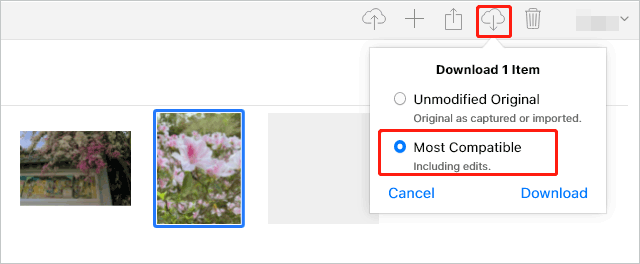
Dado que HEIC es un formato de imagen relativamente nuevo, no todas las plataformas son compatibles con él. Si desea abrir y ver HEIC en Windows, los métodos anteriores deberían ser útiles. De todos estos métodos, le recomendamos que utilice una aplicación de Windows HEIC a JPG, Coolmuster HEIC Converter, para convertir HEIC a JPG. Una vez que tus archivos estén guardados en formato JPG, podrás abrirlos en casi todas las plataformas.
Artículos relacionados:
4 métodos sobre cómo descargar fotos de iCloud a iPhone
3 formas de transferir imágenes en formato HEIF/HEIC a Android
¿Cómo comprimir fotos en iPhone? 4 formas de reducir el tamaño de la foto
¿Cómo transferir fotos de una computadora portátil al iPhone 14? 4 métodos para solucionarlo
¿Cómo transferir fotos de Android a iPhone? [4 Métodos]
¿Cómo eliminar fotos del iPhone desde la computadora? [4 formas rápidas]





